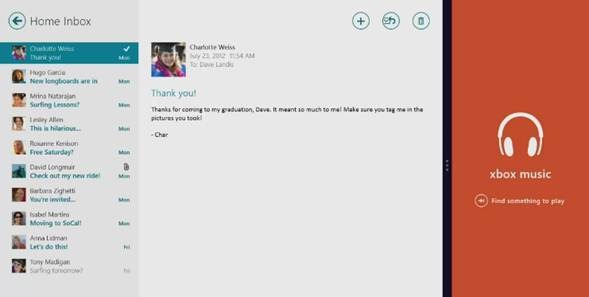Conoce Windows 8: Usa dos aplicaciones de manera simultánea
Da un vistazo a tu lista de reproducción de música mientras trabajas en un informe. Compara el calendario de tu equipo favorito con tu propio calendario. Puedes hacer más cosas si acoplas otra aplicación a la izquierda o a la derecha de la pantalla. Las aplicaciones hacen las mismas cosas cuando están acopladas que cuando ocupan toda la pantalla, pero realizan ajustes inteligentes para adaptarse al tamaño reducido. Experimenta con distintas distribuciones para averiguar cuál es la más conveniente.
Así es como se acopla la última aplicación que utilizabas:
Con una pantalla táctil, desliza el dedo desde el borde izquierdo para introducir la segunda aplicación y luego arrastra dicha aplicación al lado izquierdo o derecho de la pantalla hasta que aparezca una abertura detrás de ella.
Con un ratón, mueve el puntero a la esquina superior izquierda hasta que aparezca la segunda aplicación y luego arrastra dicha aplicación al lado izquierdo o derecho de la pantalla hasta que aparezca una abertura detrás de ella.
Así es como se acopla otra aplicación que has usado:
Con una pantalla táctil o con un ratón, abre la lista de aplicaciones usadas de manera reciente. Arrastra la aplicación que deseas al lado izquierdo o derecho de la pantalla hasta que aparezca una abertura detrás de ella.
Nota
• Para acoplar aplicaciones, necesitas una resolución de pantalla de al menos 1366 x 768.
¿Qué otros trucos para Windows 8 has encontrado?